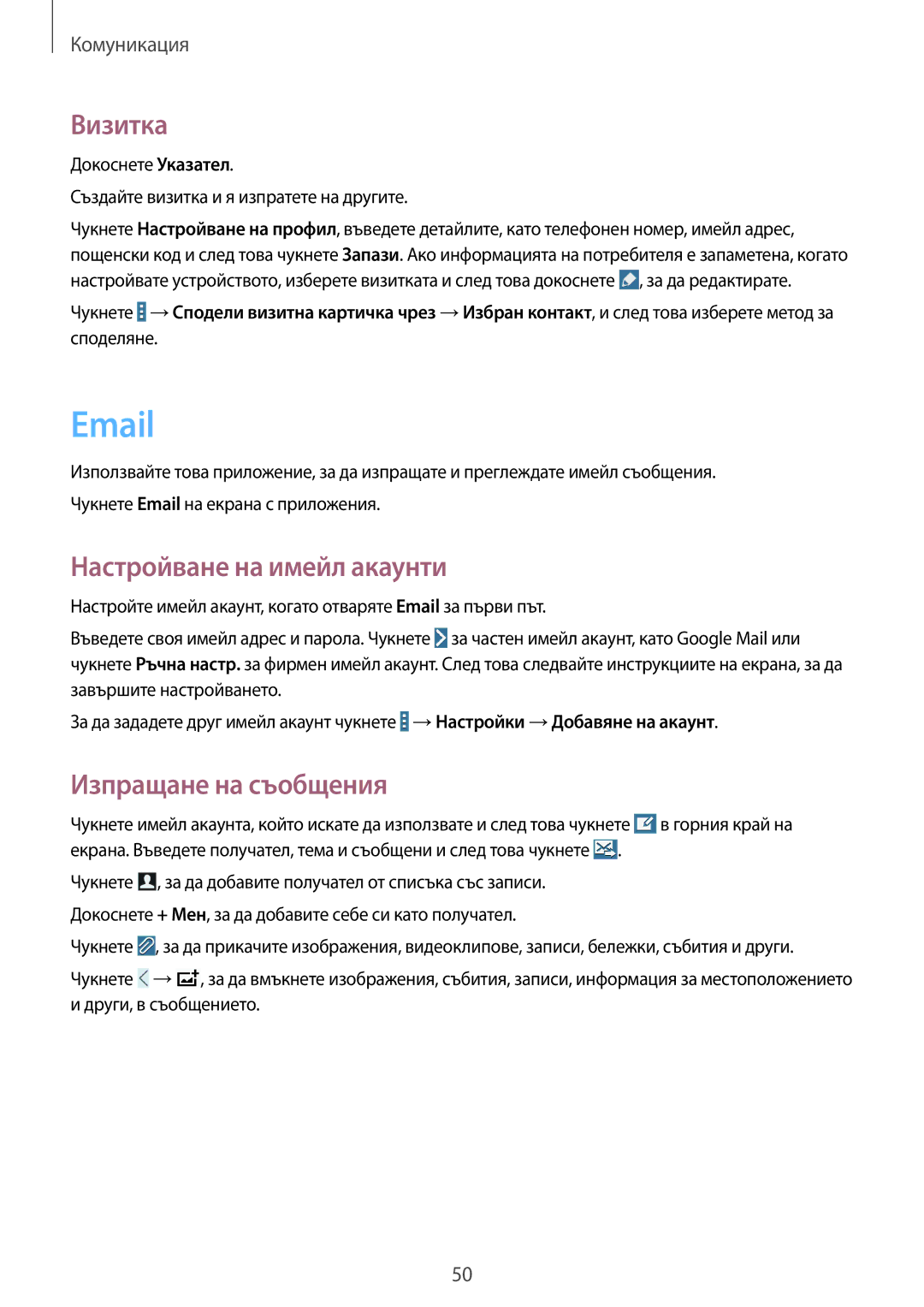Комуникация
Визитка
Докоснете Указател.
Създайте визитка и я изпратете на другите.
Чукнете Настройване на профил, въведете детайлите, като телефонен номер, имейл адрес, пощенски код и след това чукнете Запази. Ако информацията на потребителя е запаметена, когато настройвате устройството, изберете визитката и след това докоснете ![]() , за да редактирате.
, за да редактирате.
Чукнете ![]() →Сподели визитна картичка чрез →Избран контакт, и след това изберете метод за споделяне.
→Сподели визитна картичка чрез →Избран контакт, и след това изберете метод за споделяне.
Използвайте това приложение, за да изпращате и преглеждате имейл съобщения. Чукнете Email на екрана с приложения.
Настройване на имейл акаунти
Настройте имейл акаунт, когато отваряте Email за първи път.
Въведете своя имейл адрес и парола. Чукнете ![]() за частен имейл акаунт, като Google Mail или чукнете Ръчна настр. за фирмен имейл акаунт. След това следвайте инструкциите на екрана, за да завършите настройването.
за частен имейл акаунт, като Google Mail или чукнете Ръчна настр. за фирмен имейл акаунт. След това следвайте инструкциите на екрана, за да завършите настройването.
За да зададете друг имейл акаунт чукнете ![]() →Настройки →Добавяне на акаунт.
→Настройки →Добавяне на акаунт.
Изпращане на съобщения
Чукнете имейл акаунта, който искате да използвате и след това чукнете ![]() в горния край на екрана. Въведете получател, тема и съобщени и след това чукнете
в горния край на екрана. Въведете получател, тема и съобщени и след това чукнете ![]() .
.
Чукнете ![]() , за да добавите получател от списъка със записи. Докоснете + Мен, за да добавите себе си като получател.
, за да добавите получател от списъка със записи. Докоснете + Мен, за да добавите себе си като получател.
Чукнете ![]() , за да прикачите изображения, видеоклипове, записи, бележки, събития и други.
, за да прикачите изображения, видеоклипове, записи, бележки, събития и други.
Чукнете ![]() →
→![]() , за да вмъкнете изображения, събития, записи, информация за местоположението и други, в съобщението.
, за да вмъкнете изображения, събития, записи, информация за местоположението и други, в съобщението.
50